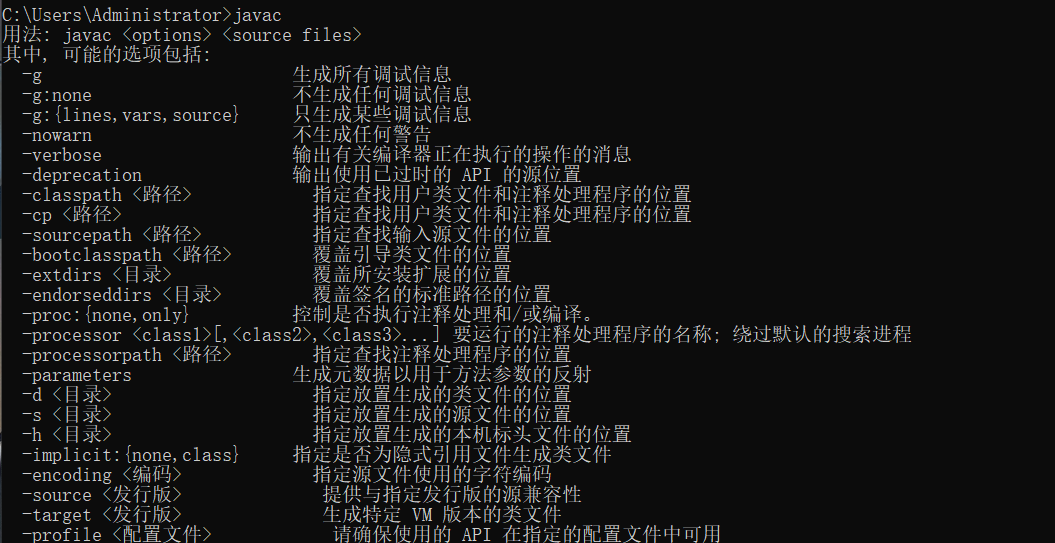Java安装教程
一、下载安装工具
1.java现在是oracle公司下的产品,我们想要安装java先到官网上下载安装工具。
官网地址:https://www.oracle.com/index.html
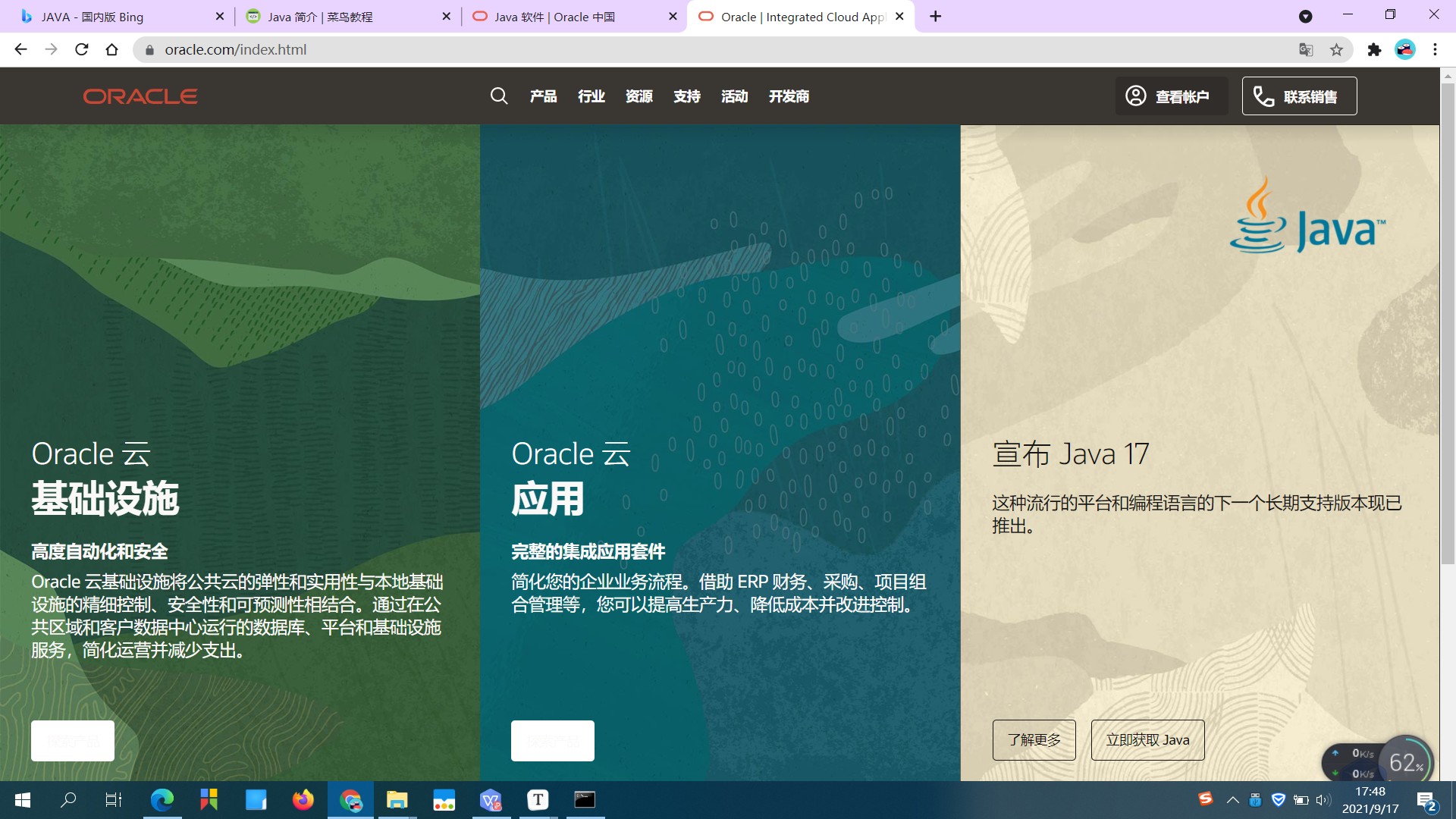
2.在上面“支持–>软件下载”,进入下载页面
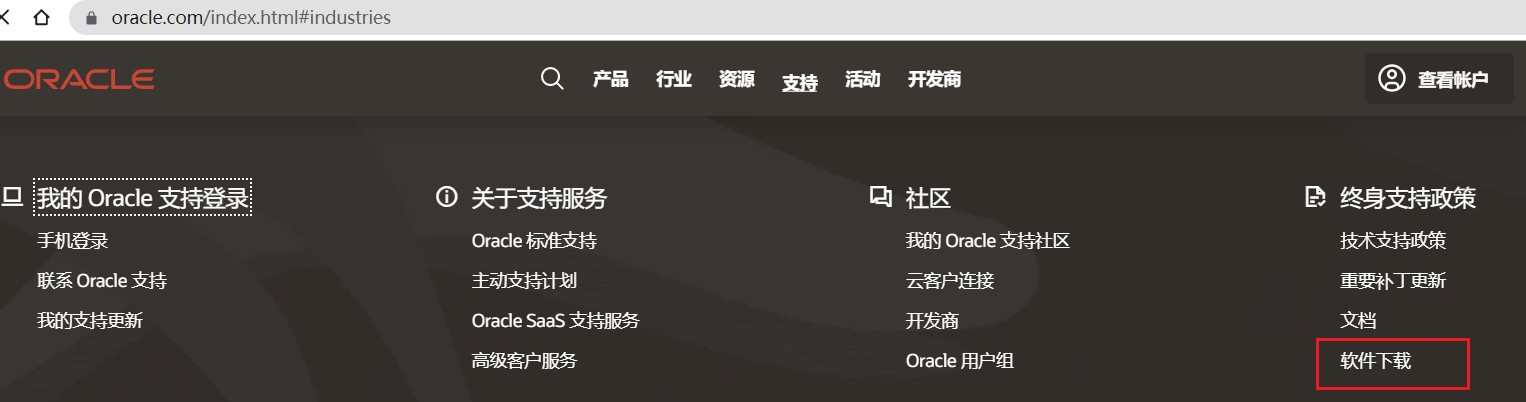
3.在这个客户下载页面下提供很多软件,我们直接向下滑动找到java,鸡儿找到java jdk,我们需要的就是java jdk.
1 | JDK:java development kit java开发包 |

4.进入页面显示的JAVA的最新版本,如果需要以前的版本可向下拖动,找到相应版本
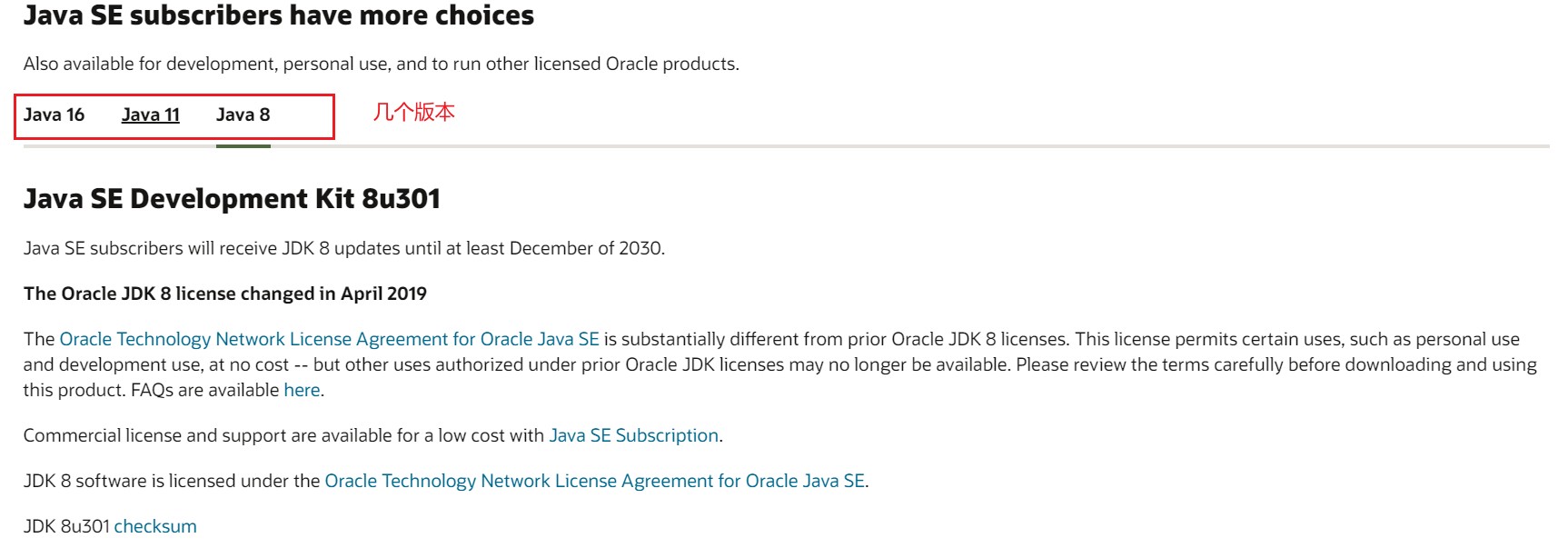
5.我现在使用的java8版本的,这已经够用了看自己的电脑是什么系统,选择合适的系统。我的是windows,所以下面我演示的都是关于Windows的安装过程。
1 | Windows选择完再继续看下面的,如果操作系统是32位的就选择windows x86下载,64位则选择windows x64下载。 |
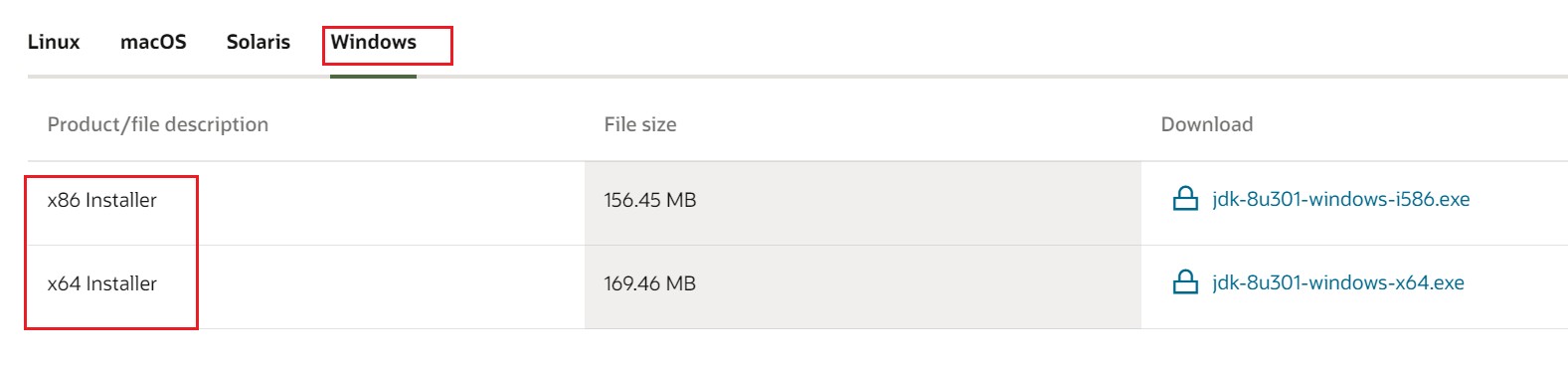
6.点击接受条款,即可解锁下载
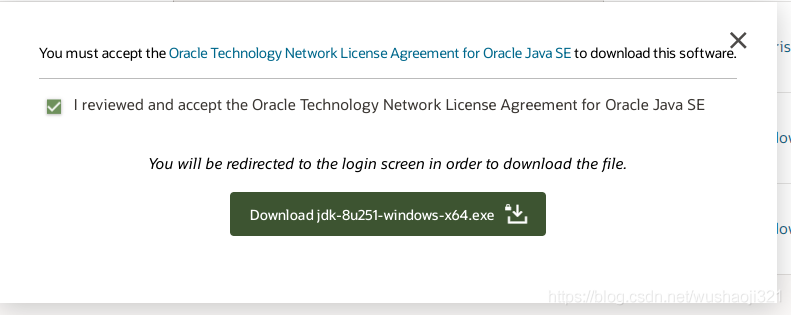
二、安装Java
1.先新建一个叫JAVA的文件夹,在JAVA文件夹里面再建一个JDK和JRE的文件夹。
1 | JDK |
2.打开刚刚下好的安装包,开始安装,下一步,选择要安装的目录。这里我们选择安装在刚刚新建好的JDK文件夹下,点击确定,然后点击下一步
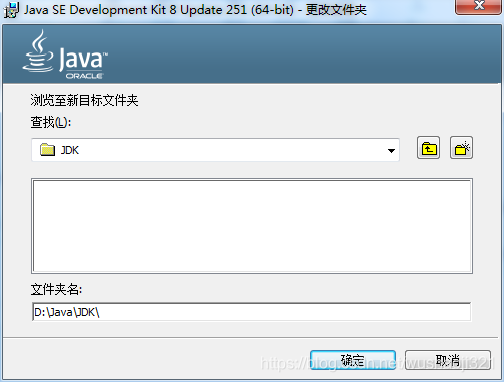
3.安装一段时间后会弹出一个对话框让你再次选择安装路径。这里安装的是一个额外的JRE。我们把它安装在之前新建的JRE文件夹中就好了。
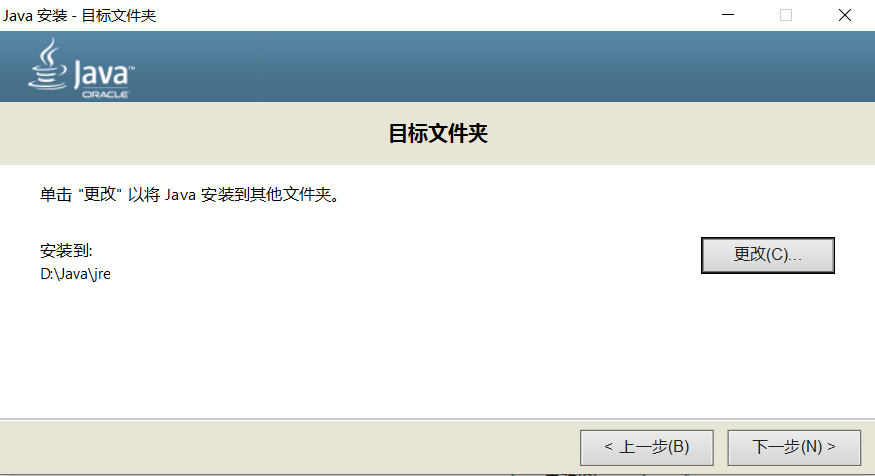
4.进度读完就安装完毕了,点击关闭。
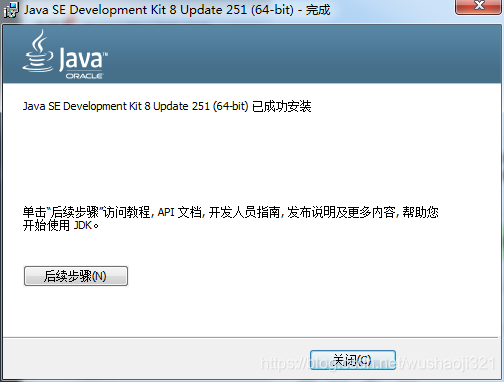
三、JAVA的环境变量配置
安装完成后我们需要进行环境配置才能在任意目录下使用JAVA
1 | 环境变量的配置方法: |
1.打开JDK文件夹,打开bin文件夹,进入到以下页面,复制路径
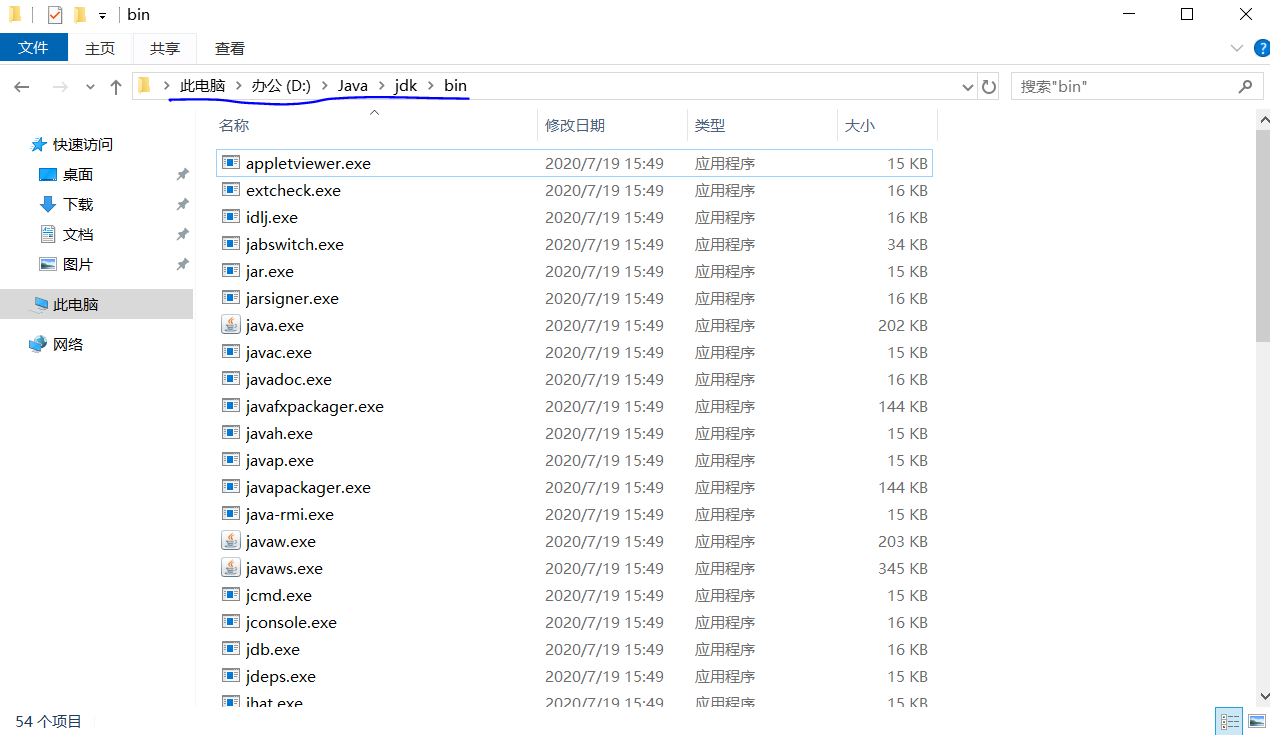
2.打开控制面板—>高级系统设置—>高级—>环境变量,按上面的步骤找到系统属性菜单。
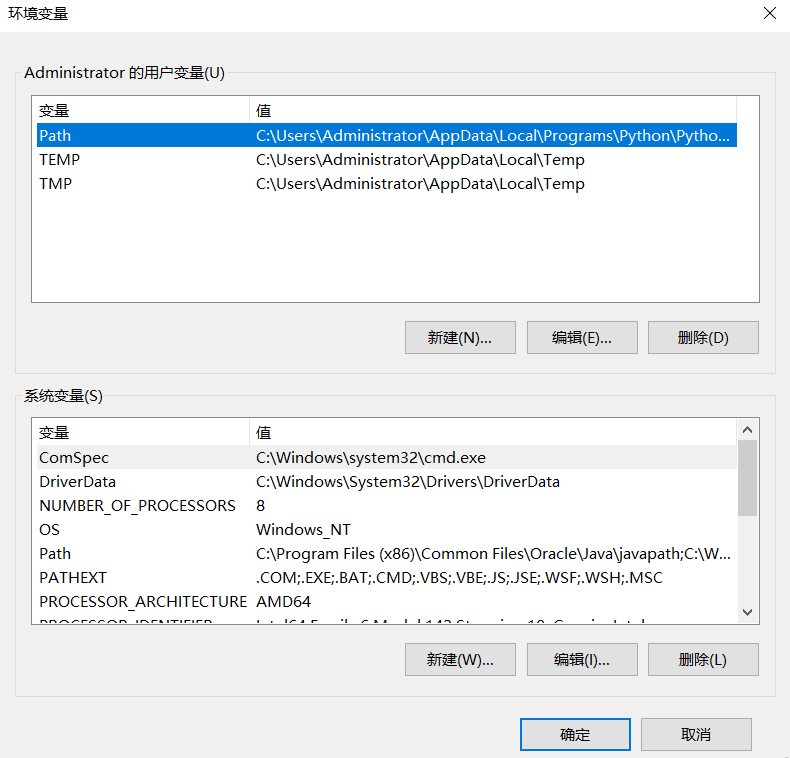
3.配置JAVA_HOME,新建一个系统变量,变量值为JAVA_HOME,变量值是将上面复制的路径粘贴下来
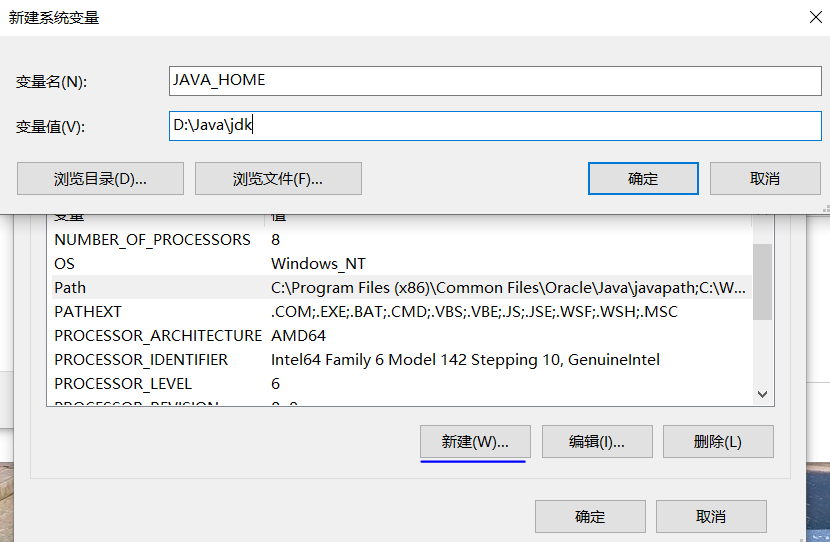
4.配置path
添加上这一行,并把它上移至第一行
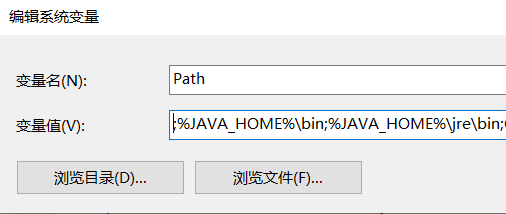
==注意==:
一定要将这一行移至开始,因为当计算机开始检索时会从第一个路径开始,当第一个不是所要文件的路径时,可能会出现报错
5.配置classpath
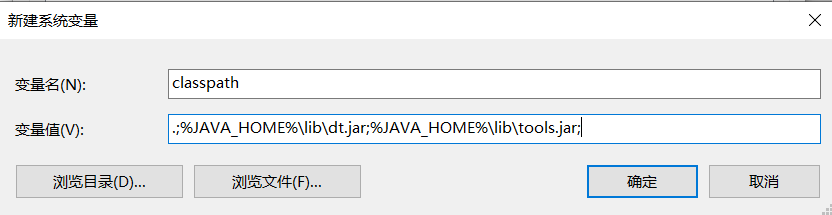
6.验证
在命令行模式输入以下命令,若没有出错则安装成功
1 | java -version 查看版本 |